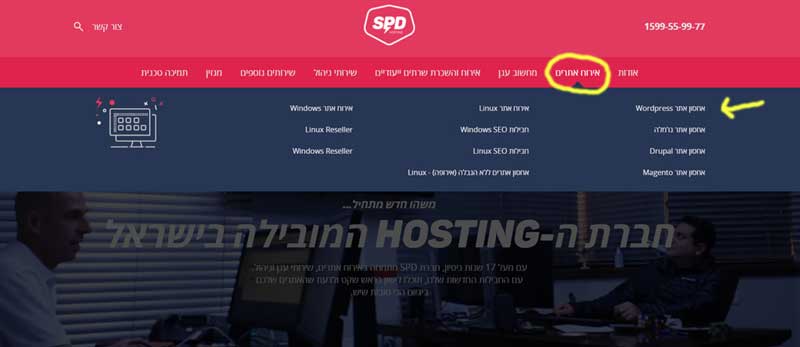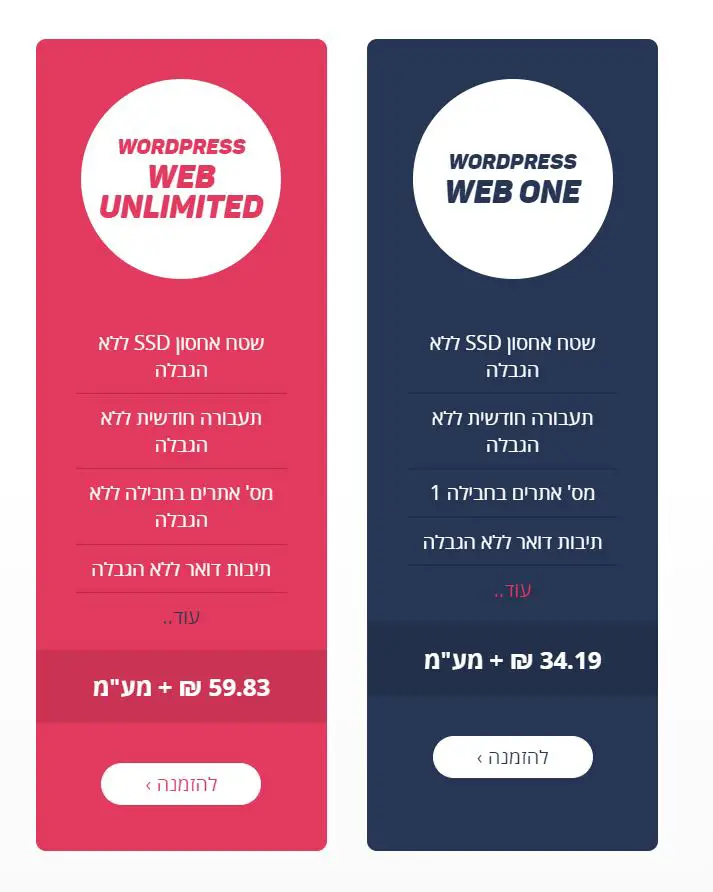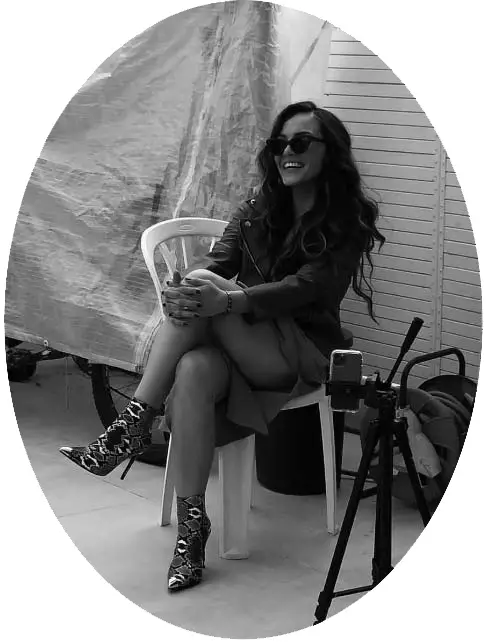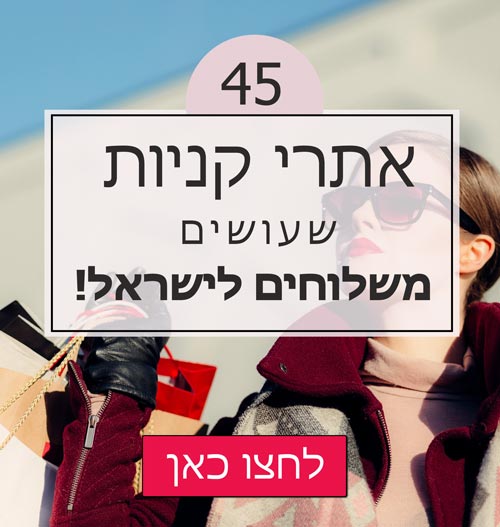המדריך לפתיחת בלוג בחברת אחסון SPD
אחרי שבחרת דומיין פנוי, זה הזמן לרכוש את הדומיין וחבילת אחסון לאתר.
חברת האחסון הישראלית SPD, מציעה מגוון חבילות אחסון במחירים משתלמים ונותנת תמיכה ושירות מעולה. החברה קיימת משנת 2001, ותיקה בתחום ושרתיה מאוחסנים בישראל.
עלות אחסון ורכישת דומיין לתקופה של שנה היא בסביבות 500 ש"ח.
רוצה לחסוך ולהוריד יותר מ-50% מעלויות האחסון ולקבל דומיין אוניברסלי בחינם? מוזמנת לרכוש את חבילת האחסון של חברת BlueHost ששרתיה ממוקמים בארה"ב.
לאחר רכישת האחסון והדומיין דרך SPD – יש לעבור לפרק "היכרות עם מערכת וורדפרס" במדריך הקמת בלוג רווחי – לחצי כאן.
SPD אחסון אתרים – הסבר רכישת אחסון ודומיין
בעמוד זה בתפריט הראשי – תלחצי על הלשונית – "אירוח אתרים" – ומתוך האפשרויות הנוספות לחצי על "אחסון אתר WordPress".
בעמוד זה תוכלי לראות 2 חבילות אחסון – אנחנו נבחר את הימנית WORDPRESS ONE WEB – שמתאימה לאחסון אתר אחד – לחצי "להזמנה>".
בחלון שיפתח יש לבחור את באופציה הראשונה – "cPanel", באופציה השנייה תשלום ב"כרטיס אשראי" – ולאחר מכן לחצי "לרכישה>".
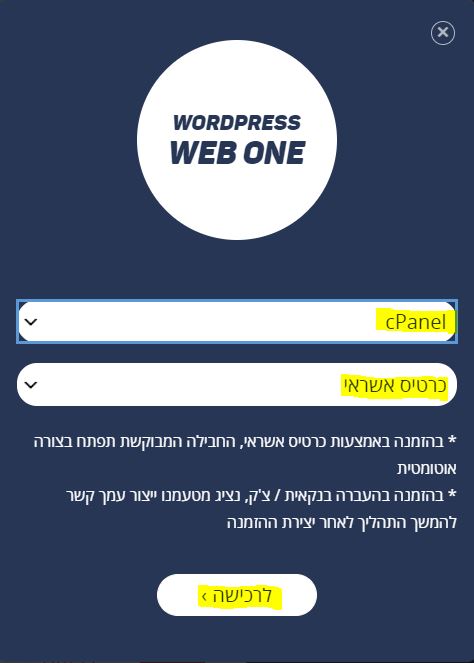
בשלב הזה סמני את האופציה הראשונה – "אין ברשותי שם מתחם (דומיין)….", ובחלון מטה הקלידי את הדומיין שברצונך לרכוש: "mydomain", לחצי "המשך>".
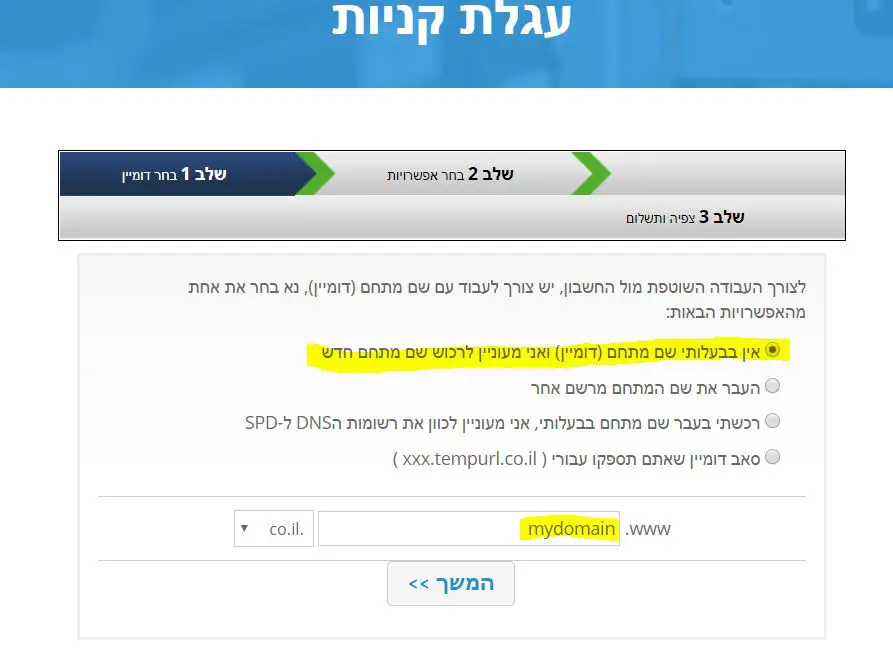
כאן תוכלי לבחור את משך רכישת הדומיין – בחרי לשנה ולחצי "המשך>".
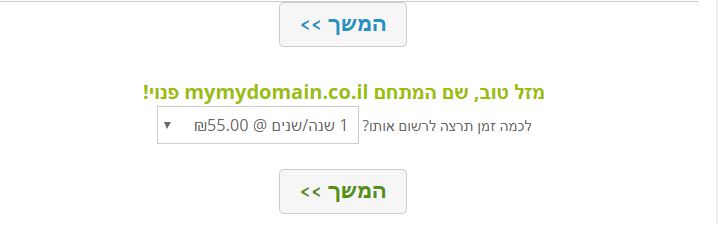
סמני את האופציה: "מחיר ל-12 חודשים 36 ₪" – מומלץ לשלם מינימום לשנה מראש גם כדי לקבל הנחה וגם כדי לא להתעסק עם זה מידי חודש, שכן המטרה שלנו היא לטווח ארוך.
לחצי "הוסף לעגלה ושלם>"
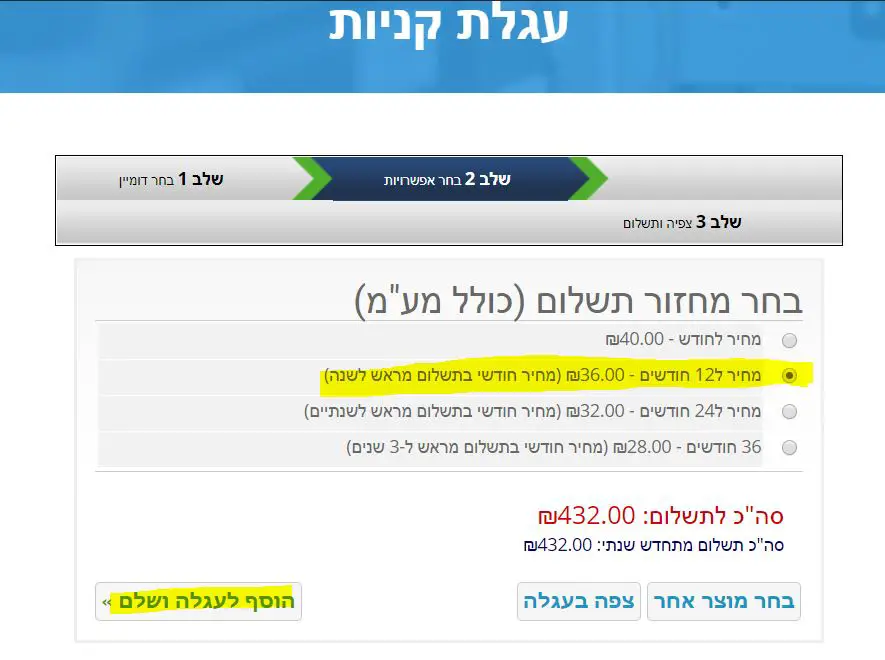
מלאי את הפרטים האישיים, פרטי תשלום, הזיני סיסמא ושם משתמש ולחצי "השלם הזמנה".
(שמרי את הסיסמא ואת השם משתמש – אלו שימשו אותך להיכנס למתחם האישי באתר SPD).
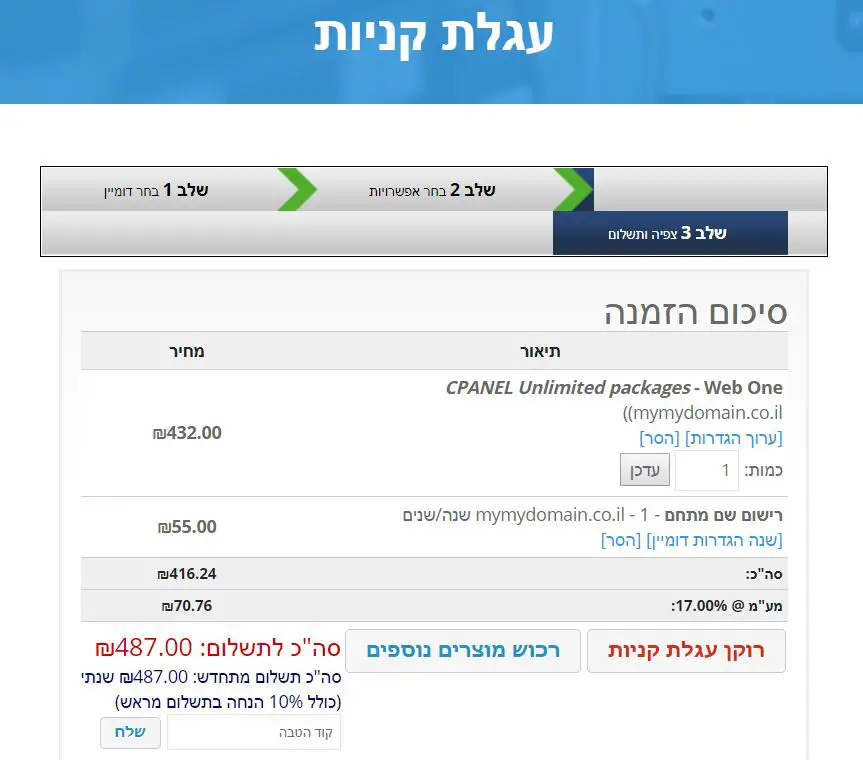
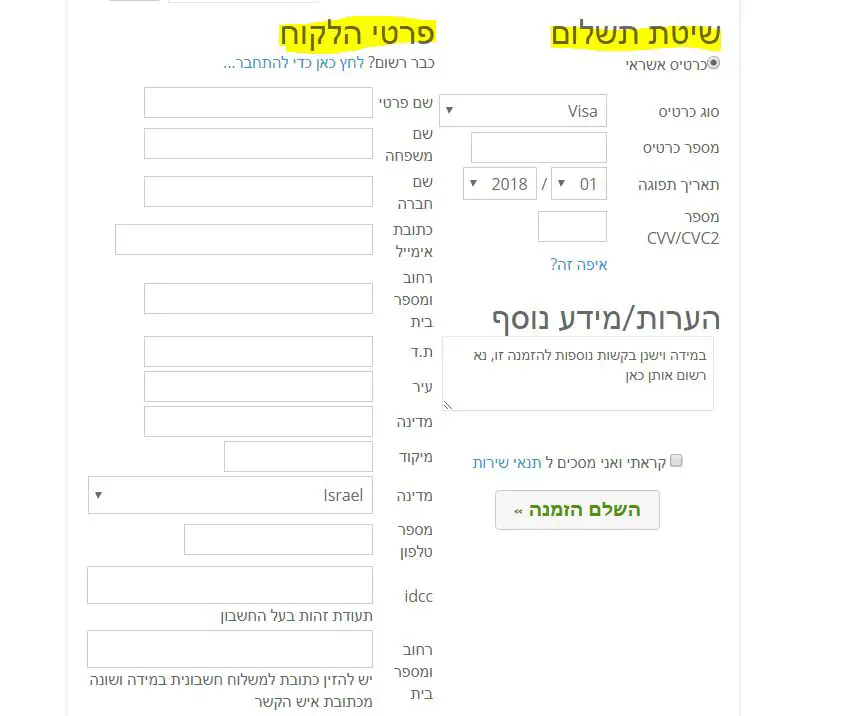
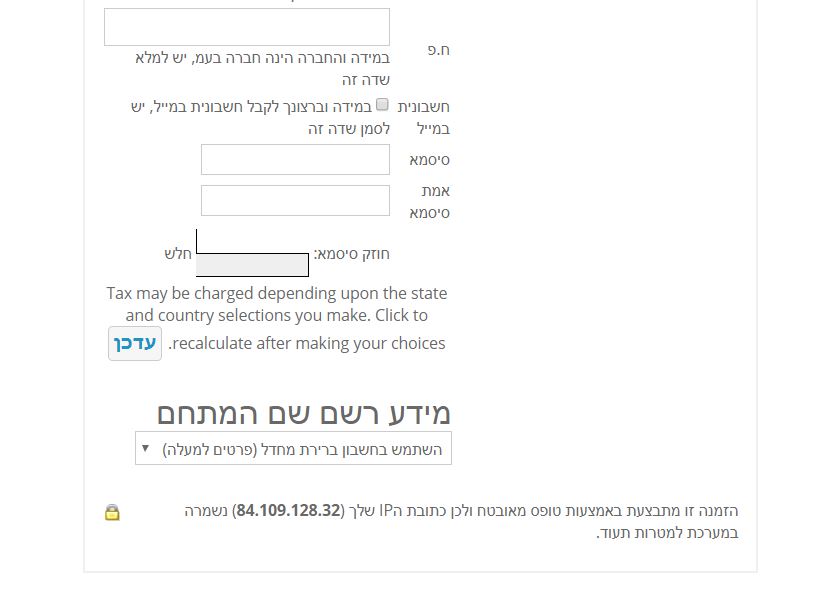
לאחר אישור התשלום, ישלחו אליך למייל אישור הזמנה.
כעת צריך להמתין בערך כ-24 שעות כדי לקבל אישור רישום של הדומיין החדש על שמך.
חברת SPD ידאגו לקשר את הדומיין לאחסון האתר – וישלחו אליך מייל נוסף עם פרטי גישה למערכת cPanel ול-FTP – דרכם תוכלי לגשת לאתר שלך.
ברגע שיהיו בידיך הסיסמאות גשי – תוכלי להתחיל להתקין את המערכת של וורדפרס.
התקנת מערכת וורדפרס על שרתי SPD
בואי נתחיל!
לאחר שביצעת את רכישת האחסון והדומיין, כנסי למייל שנשלח אליך מחברת SPD שמכיל את הלינק והסיסמא להתחברות למערכת cPanel – לחצי על הלינק והתחברי למערכת (Control Panel).
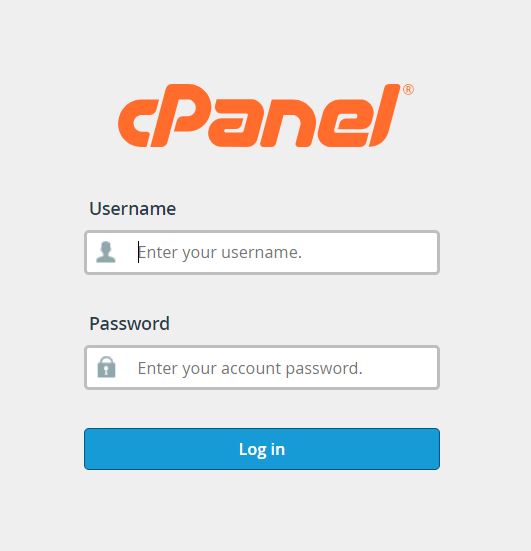
לאחר שנכנסת למערכת cPanel – בתוך הקטגוריה "APP INSTALLER" – לחצי על "WordPress" (מסומן בצהוב בתמונה).
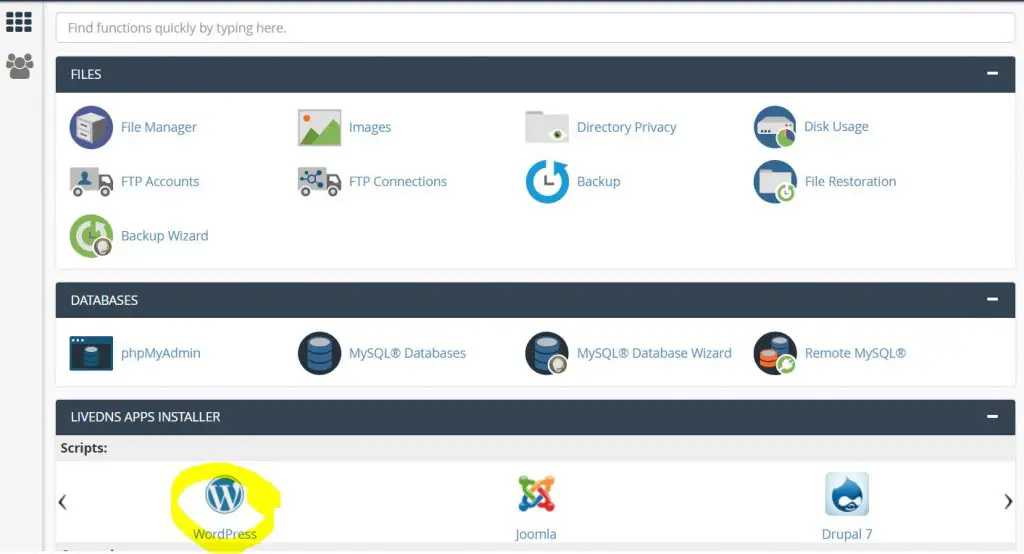
לאחר הלחיצה יפתח המסך הבא – כדי להתחיל את התקנת וורדפרס לחצי על "Install WordPress".
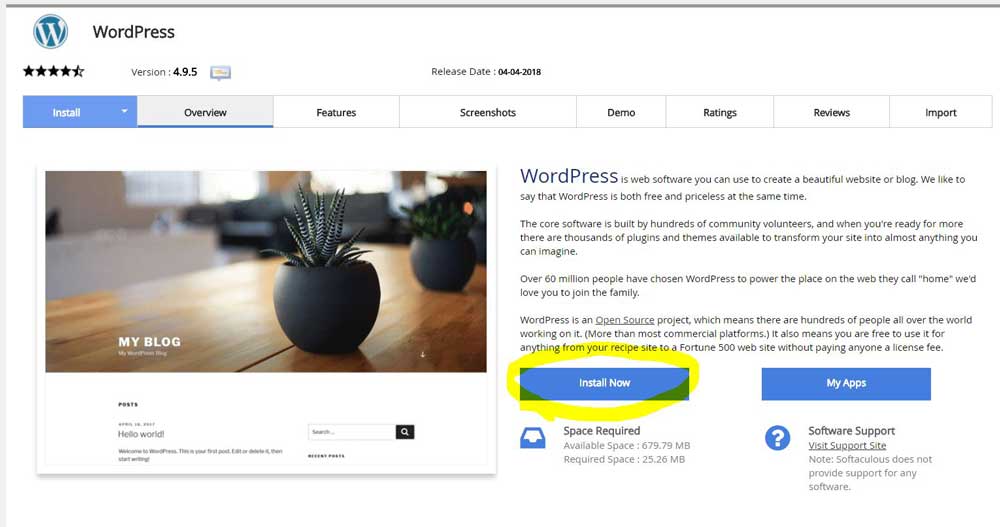
בחלון הראשון את בוחרת http://www.
בחלון השני יש לוודא כי הדומיין שרשום זהה לדומיין שקנית.
ובחלון השלישי יש למחוק את מה שרשום (במידה ורשום) ולהשאיר אותו ריק.
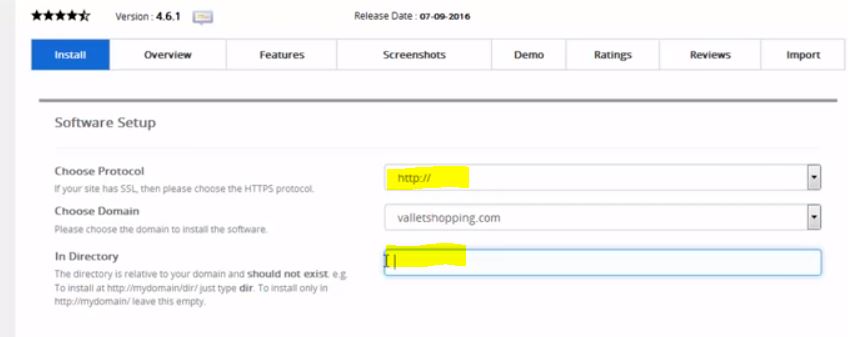
מלאי את שם הבלוג, הגדירי שם משתמש וסיסמא (שמרי אותם) ורשמי את המייל שלך.
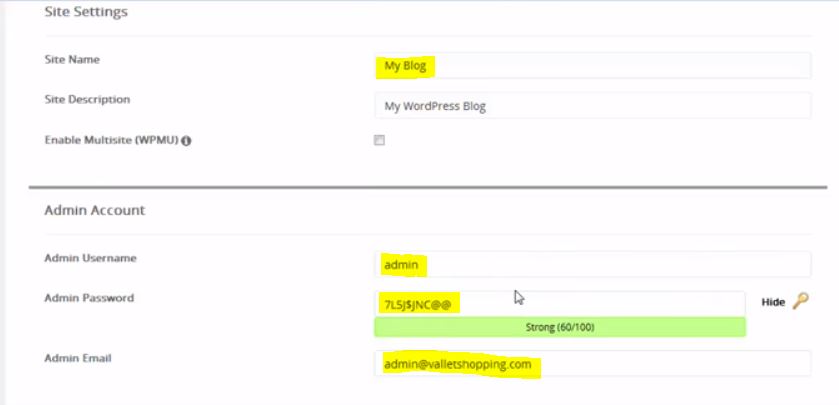
בחרי את השפה בה תרצי להתקין את הוורדפרס עברית/אנגלית ולחצי על "Install".
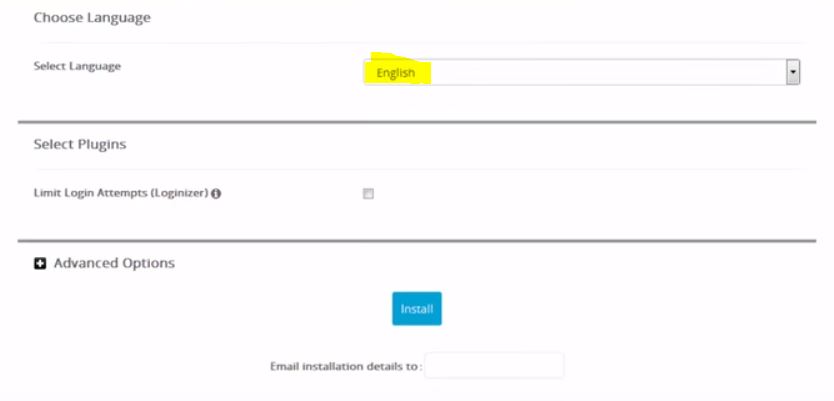
מעולה התקנו את וורדפרס!
שימי לב! באמצעות שם המשתמש והסיסמא ששמרת תוכלי להתחבר לאתר שלך. מעתה והלאה כל פעם שתרצי להתחבר לאתר את צריכה לעשות את הפעולות הבאות:
- לפתוח דפדפן (כרום) – בדיוק כמו שאת עושה כשאת רוצה להיכנס לאינטרנט.
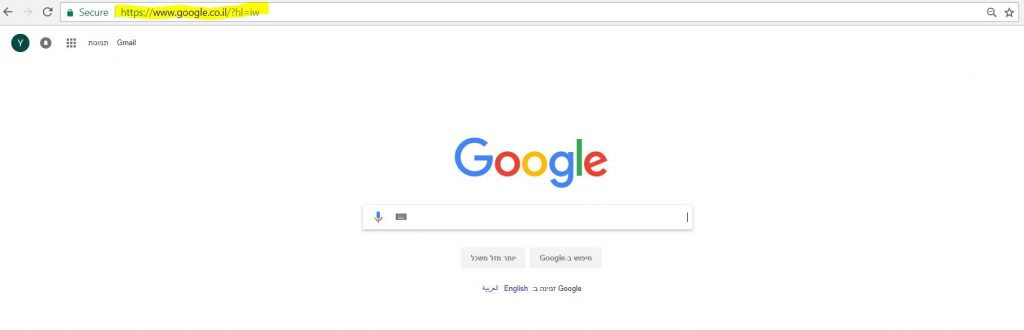
2. מזינה בכתובת url את הלינק של האתר שלך: mywebsite.com/wp-login
3. מגיעה לעמוד הזה ומתחברת לאתר שלך עם שם המשתמש והסיסמא.
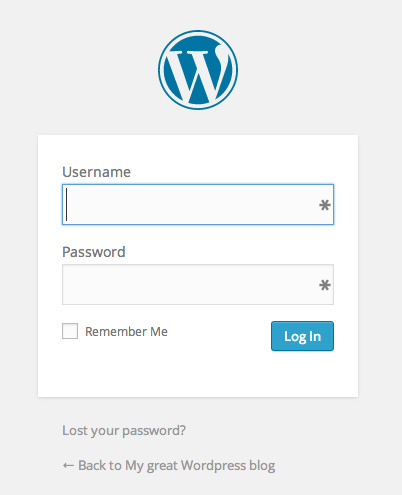
אחרי שהתחברת לאתר שלך – תגיעי למערכת ניהול התוכן של וורדפרס – יראה כך:
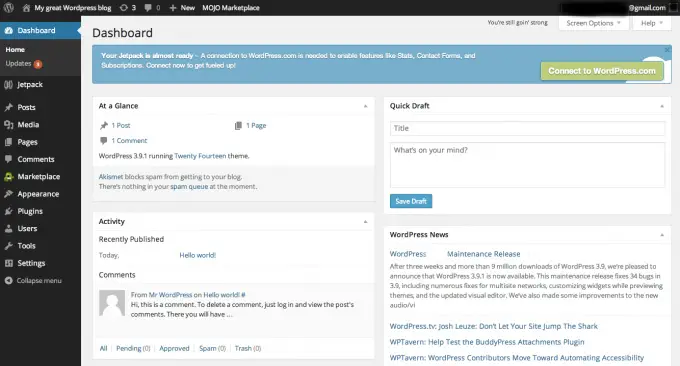
מזל טוב סיימנו! רכשנו את אחסון האתר והדומיין, התקנו את מערכת וורדפרס והתחברנו לאתר שלך בפעם הראשונה.
כעת את מוזמנת לעבור לפרק 7 – "היכרות בסיסית עם מערכת ניהול התוכן של וורדפרס".